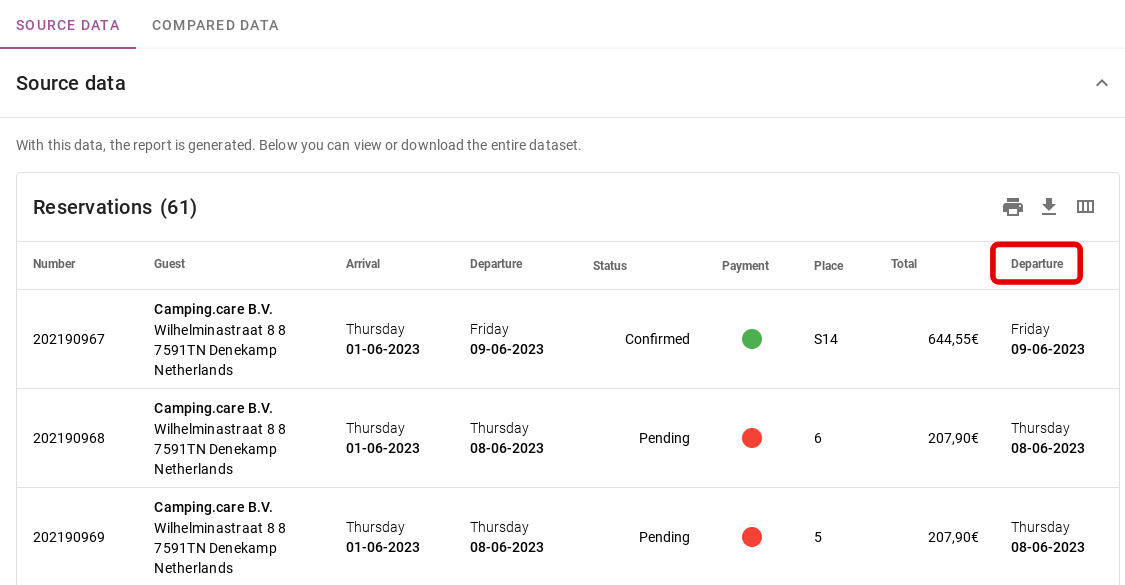-
Começando
-
Configurações
-
Quadro de programação
-
Reservas
-
- Artigos em breve
-
Acomodações
-
Preços
-
Convidados
-
Faturas
-
- Artigos em breve
-
- Artigos em breve
-
Mapa interativo
-
Relatórios
-
- Artigos em breve
-
- Artigos em breve
-
App Store
-
- Aplicativo fácil e seguro
- Problemas com reserva via Booking.com
- Como me conectar ao Keyplan?
- Como me conecto ao Booking.com?
- Como configurar terminais Mollie
- O que posso fazer com o aplicativo Espanha?
- Registro de visitantes Feratel
- Camping.care Aplicativo Datev
- Como se conectar ao Pitchup.com
- Como se conectar ao Feratel
- Aplicativo Campez Couvert
-
-
Pagamentos
-
Ofertas
-
Ponto de venda
-
Matrículas
-
Marcação online
-
Energias
-
Perguntas frequentes mais antigas
- Posso salvar minha lista de reservas personalizada?
- Como funcionam os cancelamentos?
- Como altero o idioma de comunicação de uma reserva?
- Como posso alterar o local de uma reserva?
- Como posso alterar o estado de uma reserva?
- Como exporto dados de reservas para Excel?
- Como faço uma reserva?
- Como adicionar um pagamento a uma reserva?
- Como procurar uma reserva?
- Como enviar um e-mail para o hóspede manualmente
- O que as mensagens significam que o cálculo do preço retorna?
- Que tipo de status de reserva existem?
- Como gerenciar preços?
- Como adicionar um preço a um alojamento?
- Como definir um preço especial para semana/fim de semana?
- Como posso criar meus próprios relatórios?
- Como compartilho um relatório?
- Como faço login com minha conta SSO?
- Como enviar um e-mail para você mesmo por meio de um fluxo de trabalho?
- Administração
- Reservas
- Marca
- Convidados
- Faturas
- Como funcionam os campos personalizados?
- Definir condições de período
- Como montar um alojamento?
- Como posso modificar as informações do cliente?
- Como funcionam as tabelas de idade?
- Como funcionam os idiomas convidados?
- Como funciona o mapa interativo?
- Como configurar produtos em acomodações
- Qual é a diferença entre fatura conceitual e fatura final?
- Como adiciono um produto à fatura?
- Como finalizar uma fatura?
- Como imprimo a fatura final?
- Como pesquisar uma fatura
- Como funciona o Ponto de Venda?
- Opções adicionais
- Mostrar artigos restantes ( 24 ) Recolher artigos
-
Quiosque
-
Desenvolvedores
-
Canais
-
Sistemas de barreira
- Artigos em breve
-
Produtos
- Artigos em breve
Originalmente escrito em inglês, quaisquer erros de tradução devem ser verificados em relação ao artigo original
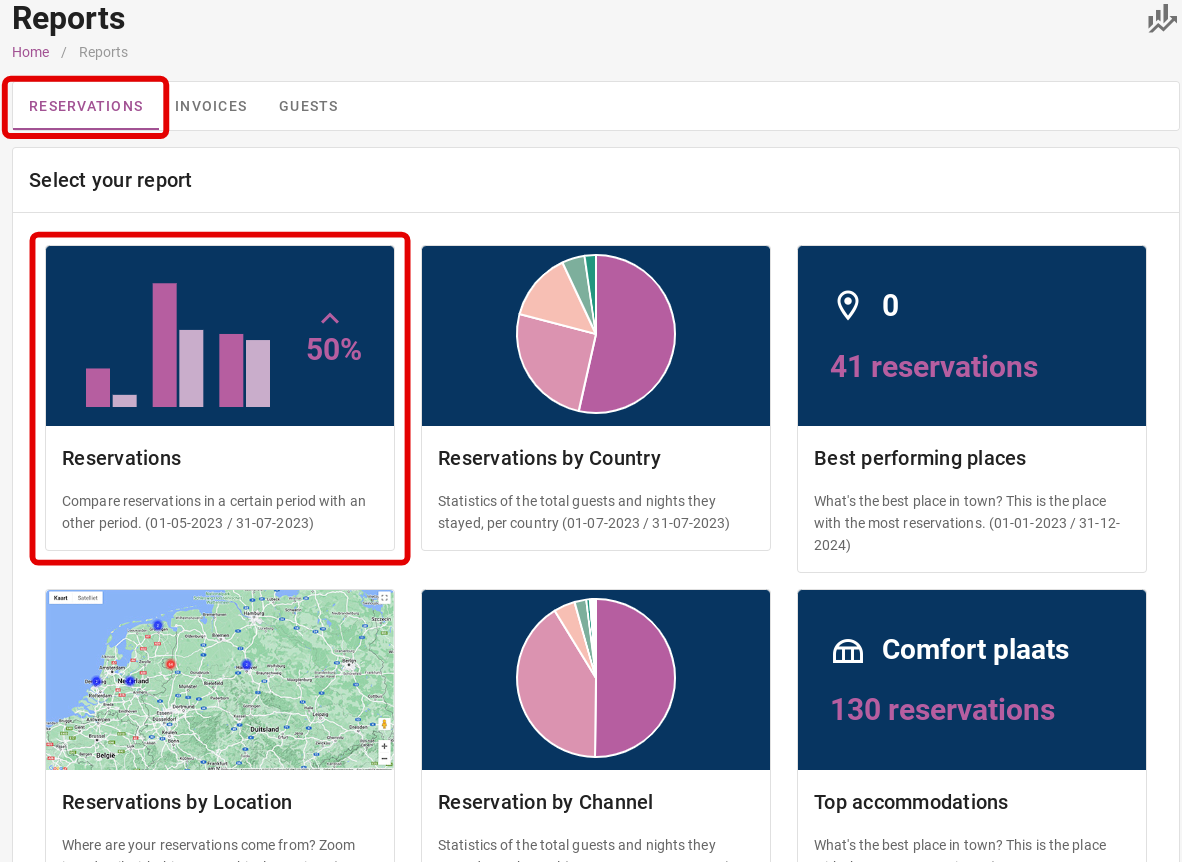
Na rubrica ‘Reservas’ é possível comparar reservas em diferentes períodos. Na imagem abaixo você confere que o período de todo o mês de junho é comparado com o mês de julho.
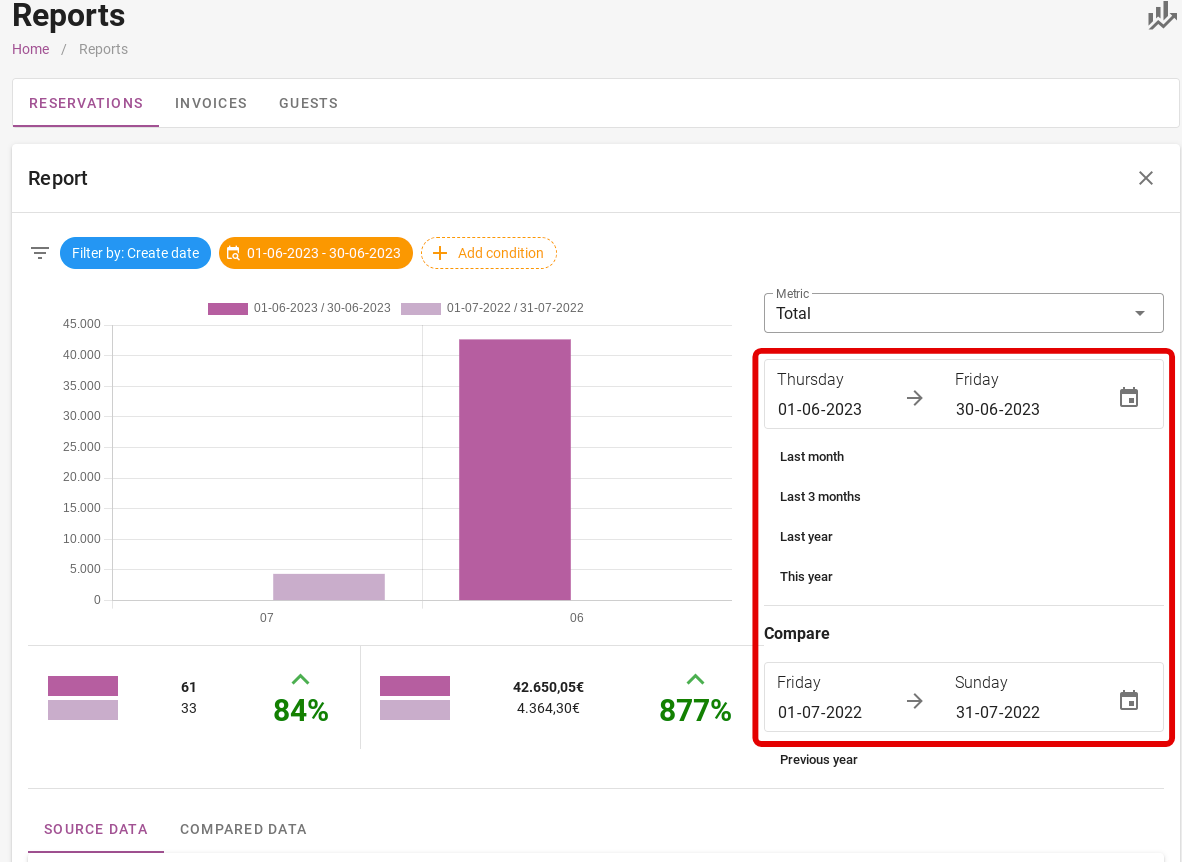
No canto superior direito, em “Métrica”, você pode alterar a exibição da tabela. É possível visualizar a tabela por receita ou por número de reservas. A imagem abaixo ilustra isso.
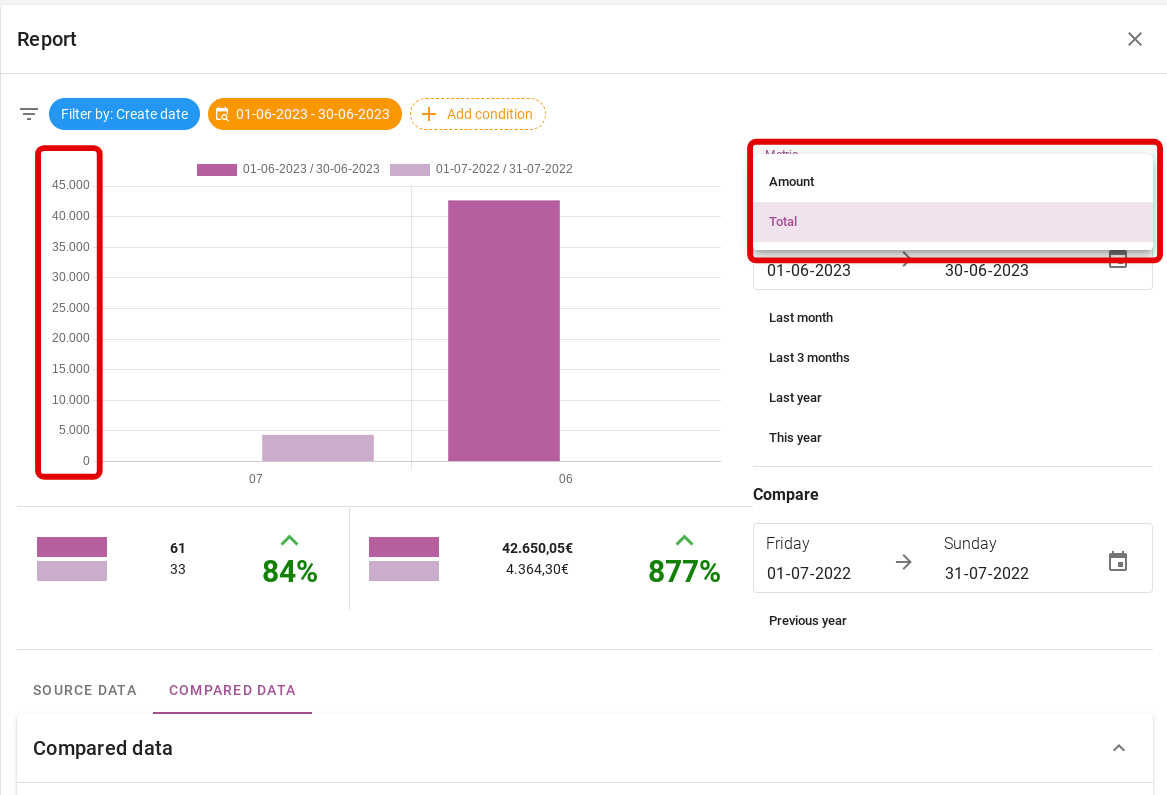
Então, abaixo da tabela, você pode ver os detalhes exatos da diferença. Conforme mostra a imagem abaixo, houve 84% a mais reservas e 877% a mais vendas no mês de junho.
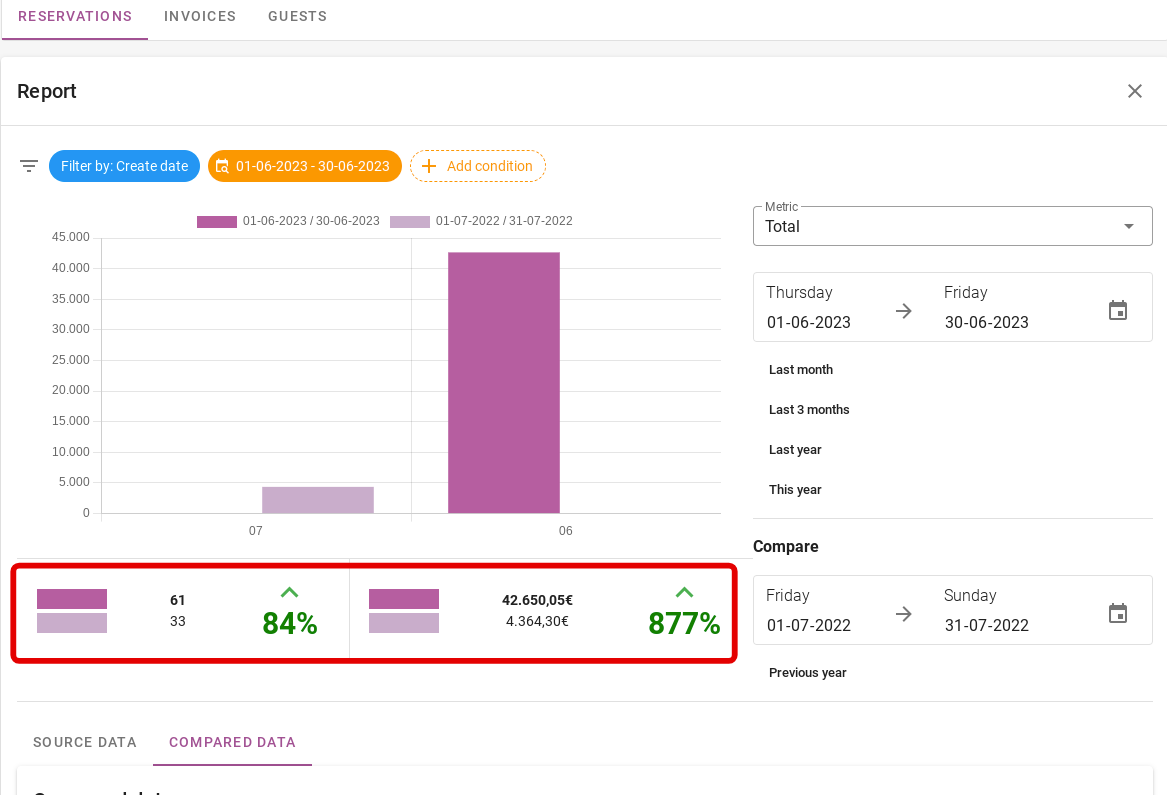
Também é possível filtrar as reservas nos dados selecionados. A imagem abaixo mostra como você pode filtrar o relatório. Você pode comparar as reservas com base na data de chegada, data de partida ou na última data em que foi feita alteração na reserva.
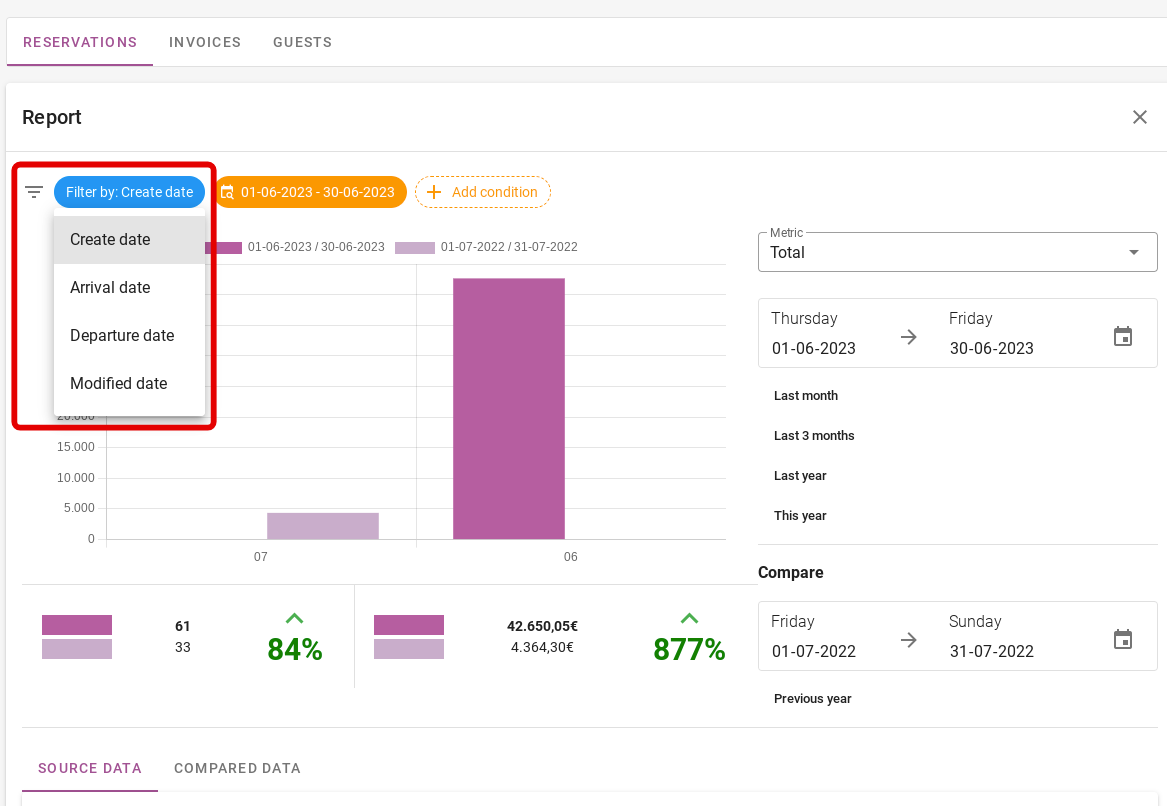
Também é possível adicionar condições ao filtro. Na imagem abaixo você confere onde isso é possível.
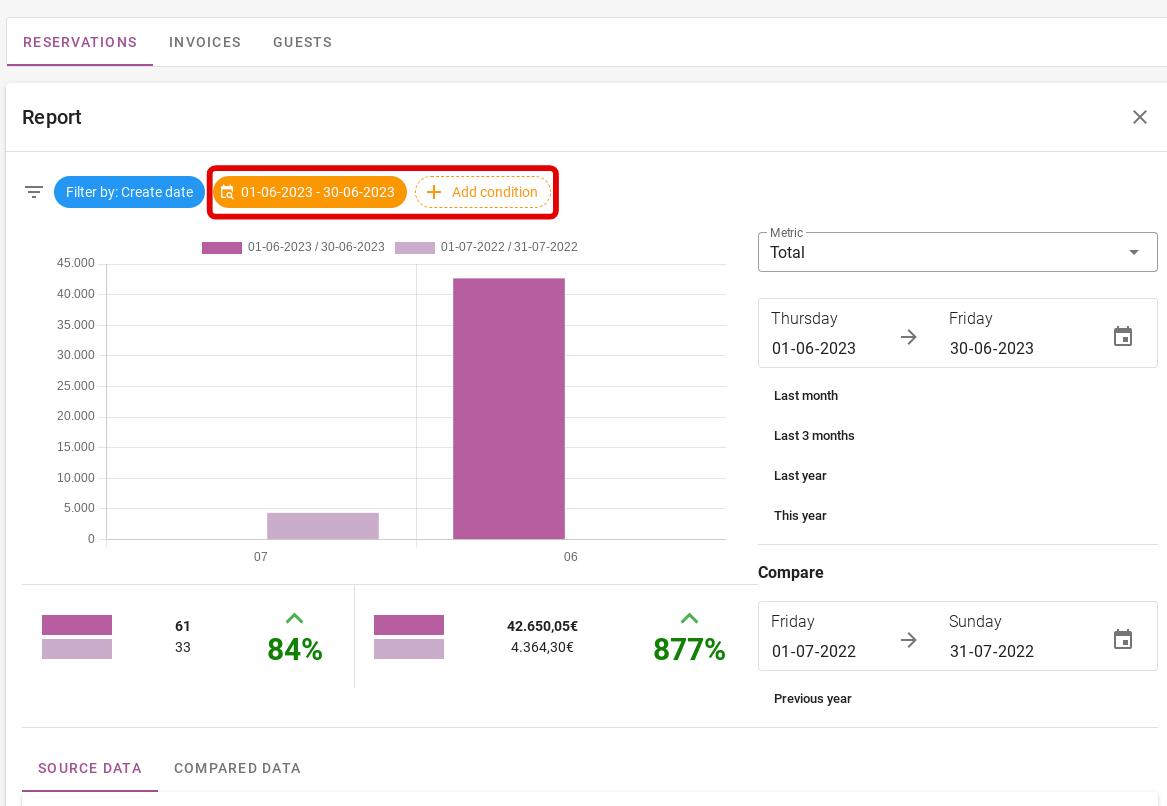
A imagem abaixo mostra todas as condições que você pode adicionar ao filtro. Como exemplo, usaremos apenas o tom padrão.
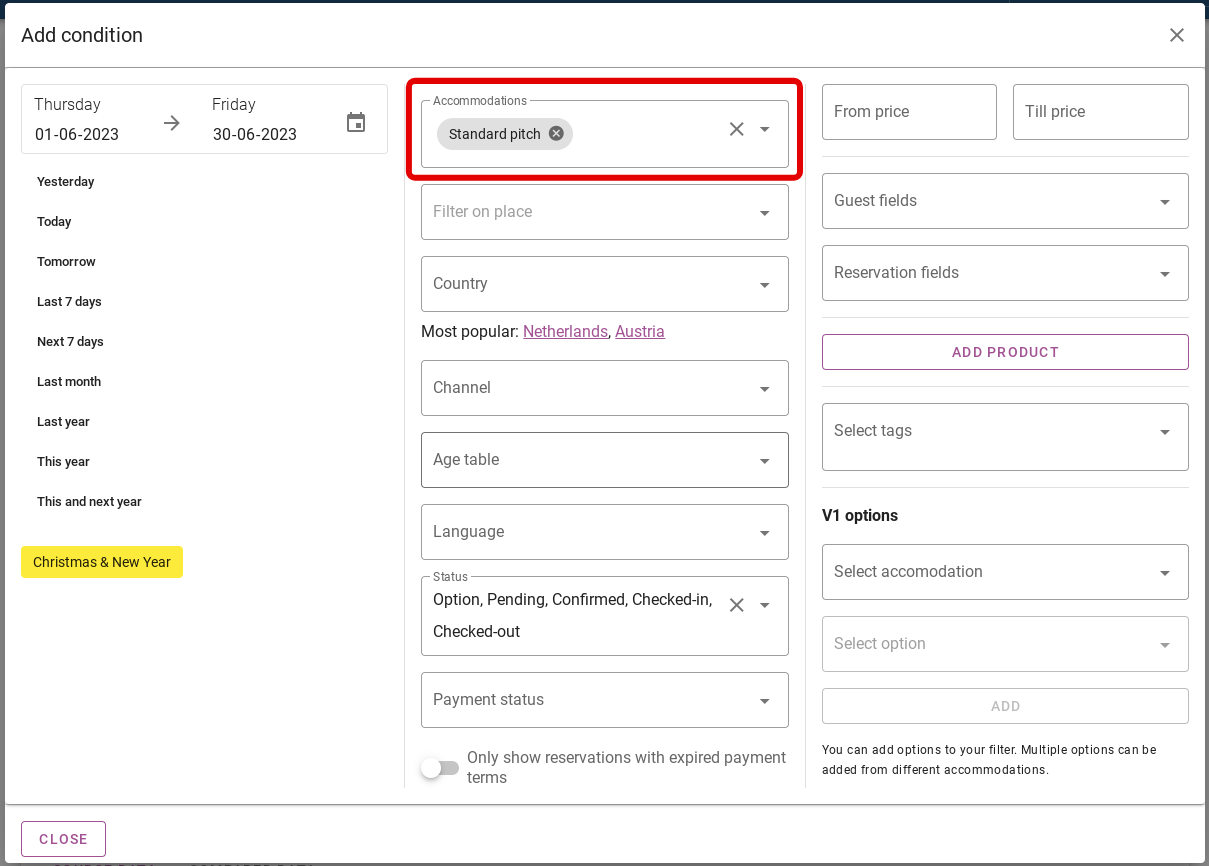
Você pode ver na imagem abaixo que apenas os resultados com esta condição são exibidos agora.
Com os dados gerados da forma explicada acima, você pode baixar os relatórios na parte inferior em “dados de origem” e “dados comparados”. Os dados de origem são a primeira data inserida. Os dados comparados são aqueles com os quais você compara os dados de origem.
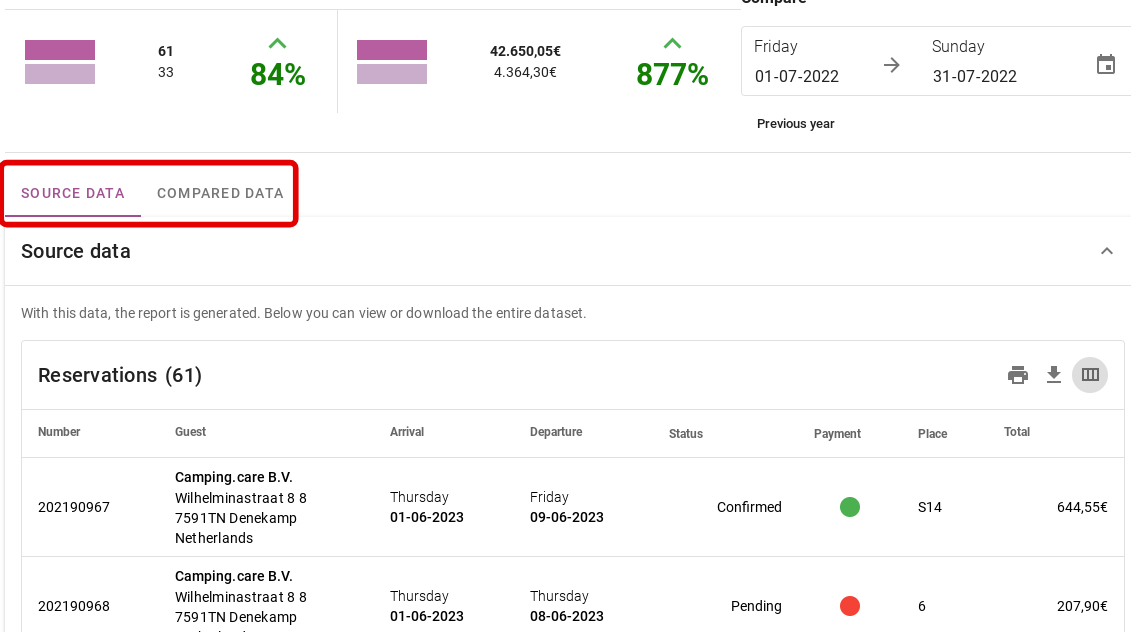
No canto superior direito você pode imprimir esses dados. Ao clicar no ícone da impressora você pode imprimir o relatório e na seta ao lado você pode fazer o download do relatório.
Por fim, também é possível definir as colunas que deseja ver no seu relatório. Para defini-los, clique no ícone mais à direita.
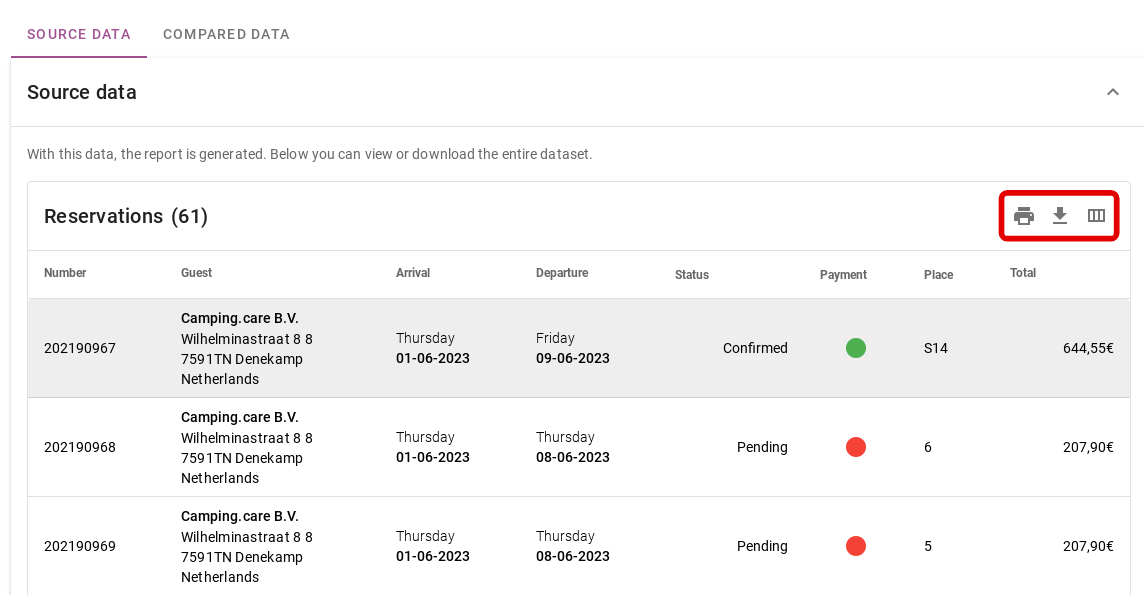
A imagem abaixo mostra quais colunas você pode especificar. Por exemplo, você gostaria de ler no relatório quando é a data de saída de cada reserva. Em seguida, clique na coluna da data de partida.
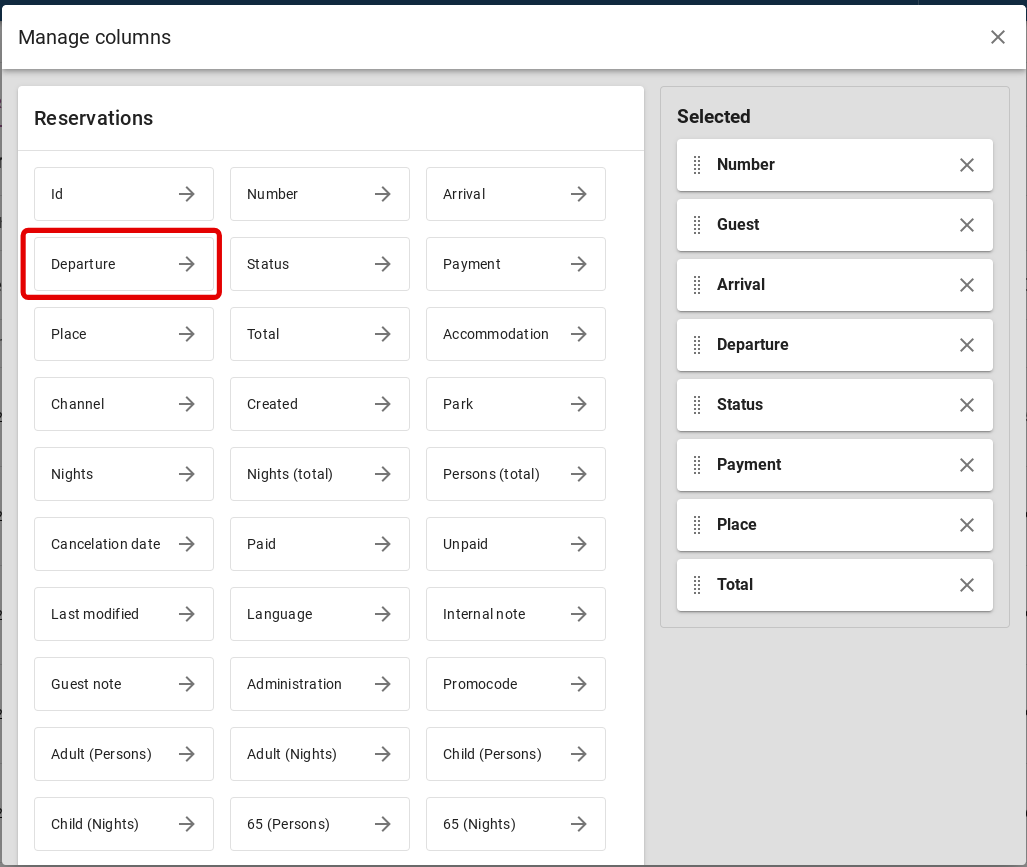
Então você verá que a data de partida é exibida na extrema direita. Ele também estará lá quando você baixar o relatório.